1网页加密
上次为大家介绍了几种文件加密和图片加密的方法,本文继续为网友介绍更多的加密方式。
网页加密
由于一些特殊原因,希望某些页面不允许被未经授权的用户访问,比如一些后门网页,如何实现这种功能呢?如果对编写网页代码较熟悉,可以在网页中加入密码验证的代码;如果不懂也不要紧,HTML Password Lock可以加密网页。
HTML Password Lock是一款对网页及整个网站进行口令保护的工具。不需要学习复杂的Perl等语言,也不需要学习复杂的算法。具有几步之内实现网页、超文本页面、网页站点的加密和密码保护功能,采用强劲的加密算法确保最好的安全性。密码保护的超文本页面无论何处都可以起作用,甚至在没有Web服务器的情况下依然可以。可管理超过1000组用户名/多密码(或单一密码)。
HTML Password Lock的工作原理是通过验证用户输入的密码来决定是否打开相应网页,可以给单个网页或整个网站加密,在加密时可以只对单个授权用户开放,也可以对特定的多个用户开放。最关键的是:加密后的网页文件不依赖任何外部程序就可单独运行,并且在HTML Password Lock中提供了向导方式。
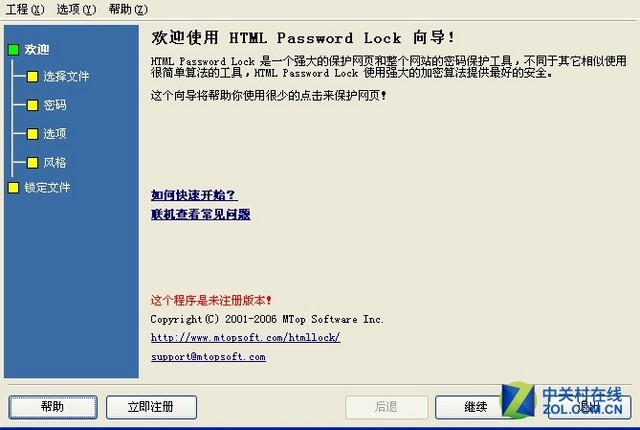
主界面
步骤1 安装软件完成后,单击"添加文件"或"添加文件夹"按钮,将要处理的网页加入列表中。
步骤2 单击"继续"按钮进入密码窗口。可以选择单个密码方式或多重用户/密码方式,一般使用单一密码方式。
为避免别人不经过网站首页而直接打开站点的某个页面,最好保护整个网页文件夹。此外,在操作前建议勾选"在同一文件夹中备份文件"复选项,以后可选择"从备份文件中解密"命令来恢复原始文件。
单用户密码方式和多用户密码方式加密的区别为:选择"单密码模式"单选按钮,则将网页加密后,任何要访问该网页的用户都只能输入该密码。在设置时,只需要在窗口中填写密码两次即可。
步骤3 "多重用户/密码模式"方式为不同用户创建不同的访问密码。设置时,首先选择"多重用户/密码模式"单选按钮,然后单击下面的"添加用户"按钮,在出现的对话框中输入用户名、密码等信息。
步骤4 单击"自动创建"按钮后,系统可以自动生成用户名和密码等信息:在随后弹出的"批量随机生成用户/密码"对话框中,可以设置要创建的用户数,以及每个用户名的前缀字符,便于管理员管理。之后选择密码的长度和密码产生的字符范围,再单击"OK"按钮,即可批量创建用户信息。
"保护类型"有三种:"页面"模式将使用户每次访问该页面时都要输入密码,"线程"模式为用户创建一个Cookie文件,记录着曾经输入的访问密码,当关闭浏览器后密码文件失效;Cookie模式同样会在用户机上保存密码,不过不会随着浏览器关闭而失效,可保留更长时间。
在"当密码错误"选项区域下面可设置用户输入错误后的操作,例如"弹出警告窗口"复选项(内容可自定义)"或"重定向到错误页面"复选项,需要先在服务器上制作好错误页面。此外还可以设置是否区分用户名和密码的大小写等选项。
单击"高级选项"按钮,可设置更多保护项目,如禁用鼠标右键功能、禁用文本选择等等,可以根据需要进行勾选。
软件提供了两种登录界面的模板文件,模版文件实际上是一个网页文件,可以自己编辑和制作。为了简单起见,直接选择一种,然后单击"下一步"按钮。
模板路径有可能会错误,使用者可以双击模板选项,更改程序所在路径即可。
再单击"加密"按钮,HTML Password Lock开始对目录中的网页进行加密。
经过上述步骤,网页加密过程宣告结束。下面来测试一下效果,当将加密的网页上传到服务器后,输入网站地址,首先会弹出登录对话框,那些不知道正确的用户名和密码的人无法进入。利用这个方法可以制作自己的私人相册或者为你的朋友提供特别的文件,只要告诉分享你资源的朋友访问账号和密码就可以了。输入信息时一定要注意大小写,以免验证不能通过。
2密码再加密
密码再加密
在加密过程中,我们使用了很多密码进行数据加固,可是密码多了,记忆起来也很麻烦,但密码又不能随意保存,所以只能对密码进行二次加密。
密码保险箱以实用,小巧为主要设计思想,经过界面美化后,软件的大小仅为几百KB,特别适合在U盘上使用,并且加密算法可靠,就算丢失U盘也不会泄漏数据,为用户提供一个安全的密码管理环境。使用悬浮窗设计,方便从网页等地方拖拽数据,新版本增加了剪切板清空功能,在网吧也能安全使用。使用步骤如下:
步骤1 运行密码保险箱,首先需要为软件设置一个密码,这个密码的设置非常重要,因为一旦该密码被攻破,保险箱内的所有密码都显示出来了。
第一次运行软件,密码为空,直接单击"确定"按钮进入软件主界面。
步骤2 右击"我的密码"选项,在弹出菜单中选择"新建类别"命令,填写该类别的名称,比如QQ密码。
步骤3 在"QQ密码"下的右侧空白处点击鼠标,然后按[Ctrl+N]组合键弹出新增记录的对话框。输入标题、用户和密码等信息,单击"保存"按钮后一条密码记录就保存成功了。
步骤4 在右侧可以看到生成一个新的钥匙图标,用同样的方法还可以添加多个密码。
如果双击密码图标,发现刚才设置的密码已经变为"*",单击右侧的复制按钮就可以直接粘贴出来了,最大限度保证了密码的安全性。
为了方便携带,可以将密码保险箱复制到U盘中,这样自己的贴身密码即可都保存起来。
再次强调一下,密码保险箱的密码强度一定要高,否则攻破后会非常危险,鉴于安全性,可以使用软件自身的密码生成器来生成一个密码。选择"工具"→"密码生成器"命令,勾选密码元素后设置密码位数,建议8位以上,生成的密码要牢记。
无线网络加密
无线网络为什么要加密?如果将上网账号集成到无线路由中,并且未经加密,其他用户的无线网卡在搜索到信号后就可以免费上网,最关键的是,此时,黑客的电脑与你的电脑处在同一个局域网,被攻击的可能性极大增加。
一般来说,无线路由器都有管理界面,管理地址可参看说明书。打开IE浏览器,访问管理界面,输入用户名和密码后登录。

连接状态
在无线局域网络中,通常会有网络加密选项,分为WPA和WEP两种加密形式。在这里设置密码即可。WEP是Wired Equivalent Privacy的简称,有线等效保密(WEP)协议是对在两台设备间无线传输的数据进行加密的方式,用以防止非法用户窃听或侵入无线网络。不过密码分析学家已经找出WEP好几个弱点,因此在2003年被Wi-Fi Protected Access(WPA)淘汰,又在2004年由完整的IEEE 802.11i标准(又称为WPA2)所取代。
目前有方法可以破解这种加密方式,也就是说,通过加密后的无线能够被黑客破解,达到免费上网的目的。
限于原理比较复杂,不做深入阐述,因为网络上已经可以买到无线蹭网器,使用其可以直接破解搜索到的网络。
下面讲解如何杜绝黑客破解无线网络呢。首先一个方法就是隐藏SSID。SSID是Service Set Identifier的缩写。SSID技术可以将一个无线局域网分为几个需要不同身份验证的子网络,每一个子网络都需要独立的身份验证,只有通过身份验证的用户才可以进入相应的子网络,防止未被授权的用户进入本网络。
SSID最大的问题就是暴露了无线路由器的存在,给那些蹭网者提供了确切的破解目标,只要关闭设备的SSID广播功能,那些蹭网者就无法搜索到无线路由器,自然就无法破解密码。
同时遇到的问题就是,外界无法搜索到我们的SSID,自己的电脑又如何连接到无线路由器呢?对于用户来说,只要知道无线路由器的SSID,在连接无线路由器时填入SSID信息,就可很方便地连接无线路由器。这里同时也提醒大家,可以更改一个个性的无线路由器名称,因为很难保证有些算计的黑客会猜解出一些常用设备的默认SSID。
另外一个方法就是MAC地址过滤。MAC地址是针对网卡的一种身份标识,可以通过无线路由的白名单方式将自己用的电脑的MAC地址加入,除此以外的电脑均不能通过无线路由连接到网络,一般在无线路由中可以设置。
查看MAC地址的方式为:在命令提示符提示符下输入ipconfig /all并按【Enter】键即可。不过在过滤完成后一定要改一个比较安全的无线路由管理密码,因为一旦自己的密码被攻破,内部的过滤规则也很可能被修改。
3加密新思路
加密新思路
传统的加密方法是对文件本身进行加密,而如果想对某一类文件进行数据加密,如何让其具有更好的通用性呢?比如对于文本的整体加密,网络上有很多相关软件,大体思路都是将文本内容进行加密运算,但不管加密的算法如何复杂,都会显示出最终密文。而LockNote就可以在整个文本外加一层校验壳,在保护密文的同时也保护了整个文档的摘要信息。
打开https://www.steganos.com网址,单击Free 30-day Trial链接,然后单击Regis- ter now开始注册。
可以通过E-mail方式进行投递,对方如果有steganos网站的账号,也可以进行解密工作,注册好以后会收到一封邮件。单击邮件中的链接激活账号,再次登录后下载软件。
把LockNote.exe改成notepad.exe替换系统的记事本,当然这里需要提前告诉大家LockNote是不具有自动换行等功能的。运行LockNote.exe后,输入你需要的文本信息。
选择File→Save as命令保存成文件,注意输入的密码一定要牢记。如此这般后,将得到一个新的文件,以exe为后缀。运行这个被封装的文本,就会提示密码信息。
LockNote采用了AES 256加密标准,在设置密码时,尽量在长度和配对上多增加一些组合方式,以保证安全性的进一步提升。
综上,基本上基于工具类软件来加密我们的数据文件就给大家介绍完了,借助工具的方法简单直观,并且安全性也有保障。但切记要记牢密码和口令,否则会造成数据遗失。









